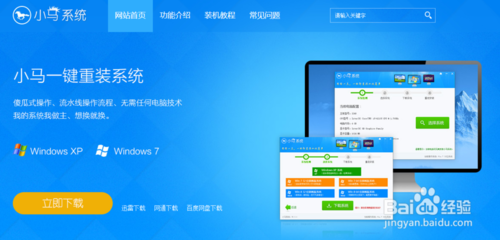51重装系统是一款十分优秀的电脑系统重装软件,该软件不仅界面简洁大方,功能也十分强劲,只需要几个步骤便能轻松完成系统重装。那么,具体该怎么操作呢?感兴趣的朋友,不妨来看看小编今天为大家带来的51重装系统使用教程。
1、首先,将51重装系统打开,切换至“一键重装系统”的操作界面。先点击“系统检测”,它便会自动检测电脑系统环境,检测完成,点击“下一步”按钮。

2、然后,点击51重装系统中的“选择系统”,在其右侧便会出现“装机版系统”和“原版系统”,用户根据自己的需要来选择。选择的时候,就直接点击该系统右边的“安装此系统”黑色按钮。

教你一键ghost系统还原方法
有网友习惯给自己的电脑进行备份系统的操作,这样当电脑出现问题的时候可以执行一键ghost系统还原.那么具体是如何还原系统呢?下面小编教下大家一键ghost系统还原方法.
3、接下来,用户就可以看到51重装系统会自动下载所选择的系统版本。

4、下载完成,51重装系统便会自动进行系统重装,不需要用户再手动进行任何的操作,非常人性化。

以上就是51系统重装的步骤教程啦,希望能帮助到大家。
以上就是电脑技术教程《51系统重装的步骤教程详细介绍》的全部内容,由下载火资源网整理发布,关注我们每日分享Win12、win11、win10、win7、Win XP等系统使用技巧!教你电脑重装系统教程xp安装方法
xp系统是微软比较早出的操作系统,目前使用的人不多了,不过有些老电脑的用户还需要下载安装xp系统.那么如何重装xp系统呢?下面小编教下大家电脑重装系统教程xp安装方法.